Черна Митология: Укхонг Крашове – Решения за Опитване

Научете как да се справите с крашовете на Черна Митология: Укхонг, за да се насладите на това вълнуващо действие RPG без прекъсвания.
Epic Games Store е дигитална платформа за разпространение на видео игри и софтуер. Стартирана през декември 2018 г. от Epic Games, компанията зад популярни заглавия като Fortnite и Unreal Engine, платформата е достъпна за Windows, Linux и macOS, с клиент, който може да се изтегли от уебсайта на Epic Games.
Epic Games Store предлага разнообразие от игри както от AAA, така и от независими разработчици. И също така предлага седмична безплатна програма за игри, което е нещо, което наистина няма да намерите никъде другаде. Всяка седмица платформата предлага поне една игра, която потребителите могат да изтеглят и съхраняват постоянно безплатно. Тази инициатива включва както независими игри, така и големи заглавия.
Магазинът също така включва функции, общи за платформите за дигитално разпространение на игри, като списъци с приятели, запазване в облак и автоматични актуализации на игри. Въпреки това, той беше критикуван за липсата на някои функции, открити в конкурентни платформи, като потребителски рецензии и форуми, въпреки че Epic постепенно добавя нови функции с течение на времето.
Превключете към режим на работния плот
За съжаление, в момента не е възможно да инсталирате игри от Epic Games Store на Steam Deck от традиционния интерфейс на SteamOS. Можете обаче да инсталирате Epic Games Launcher на вашия Steam Deck, но първо трябва да превключите към режим на настолен компютър.
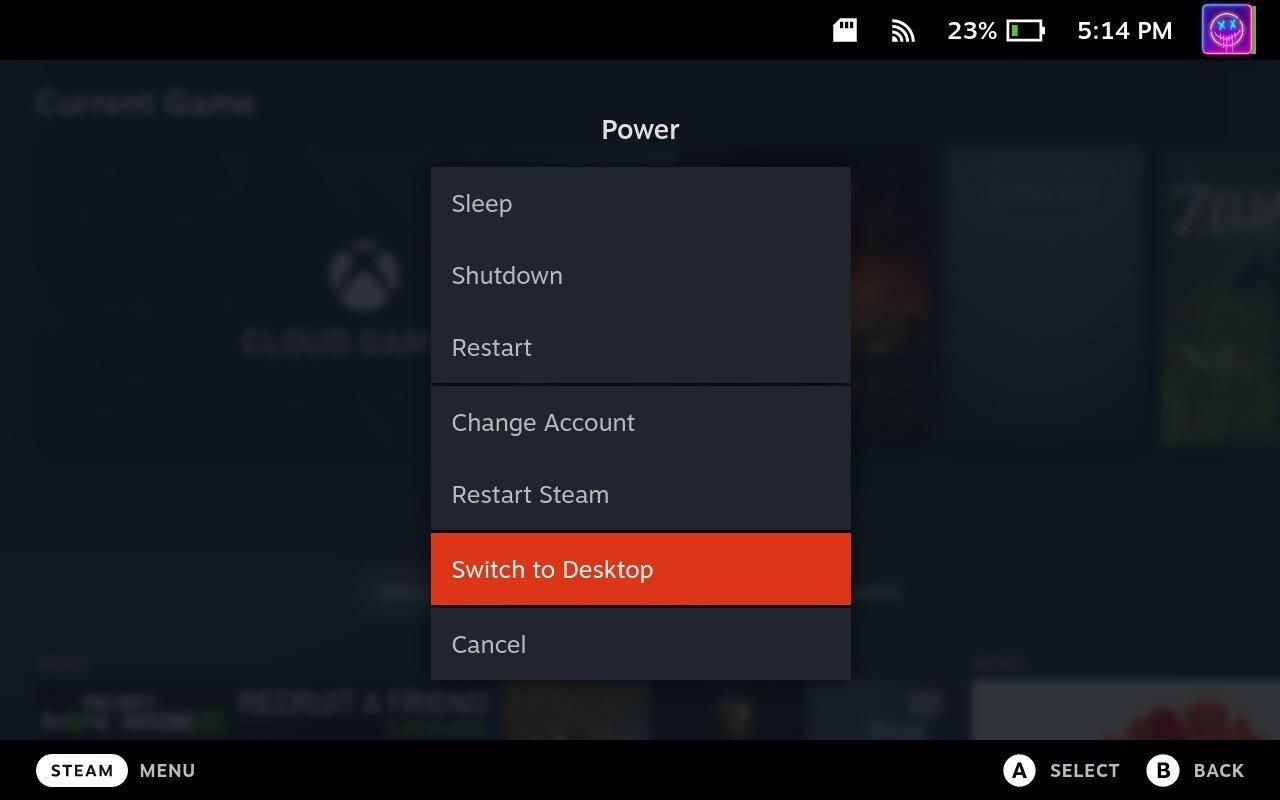
Инсталирайте и конфигурирайте Proton
Proton, и по-конкретно, ProtonUp-Qt е графично приложение, базирано на ProtonUp, Python скрипт, който ви помага да инсталирате и актуализирате Proton GE (GloriousEggroll) на Linux. Proton GE е персонализирана версия на Proton, инструмент от Valve, който ви позволява да стартирате Windows игри на Linux чрез Steam.
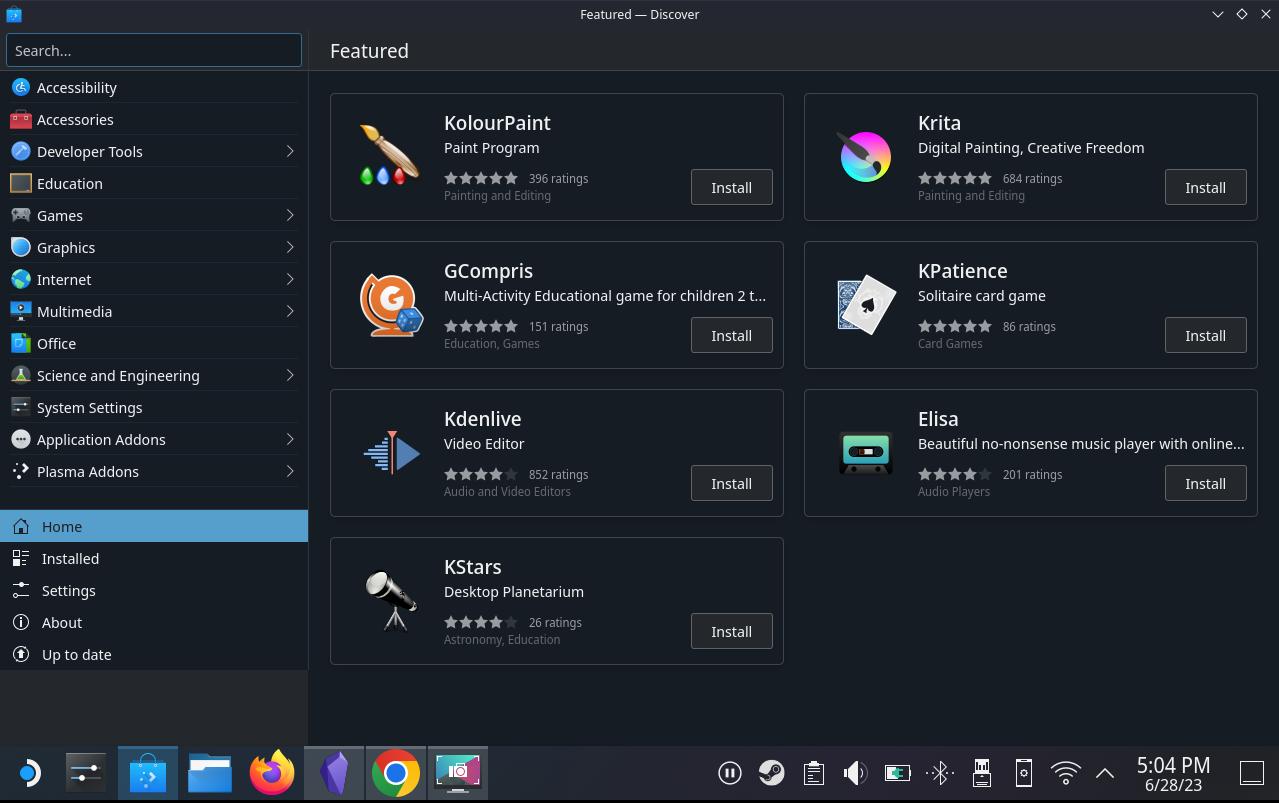
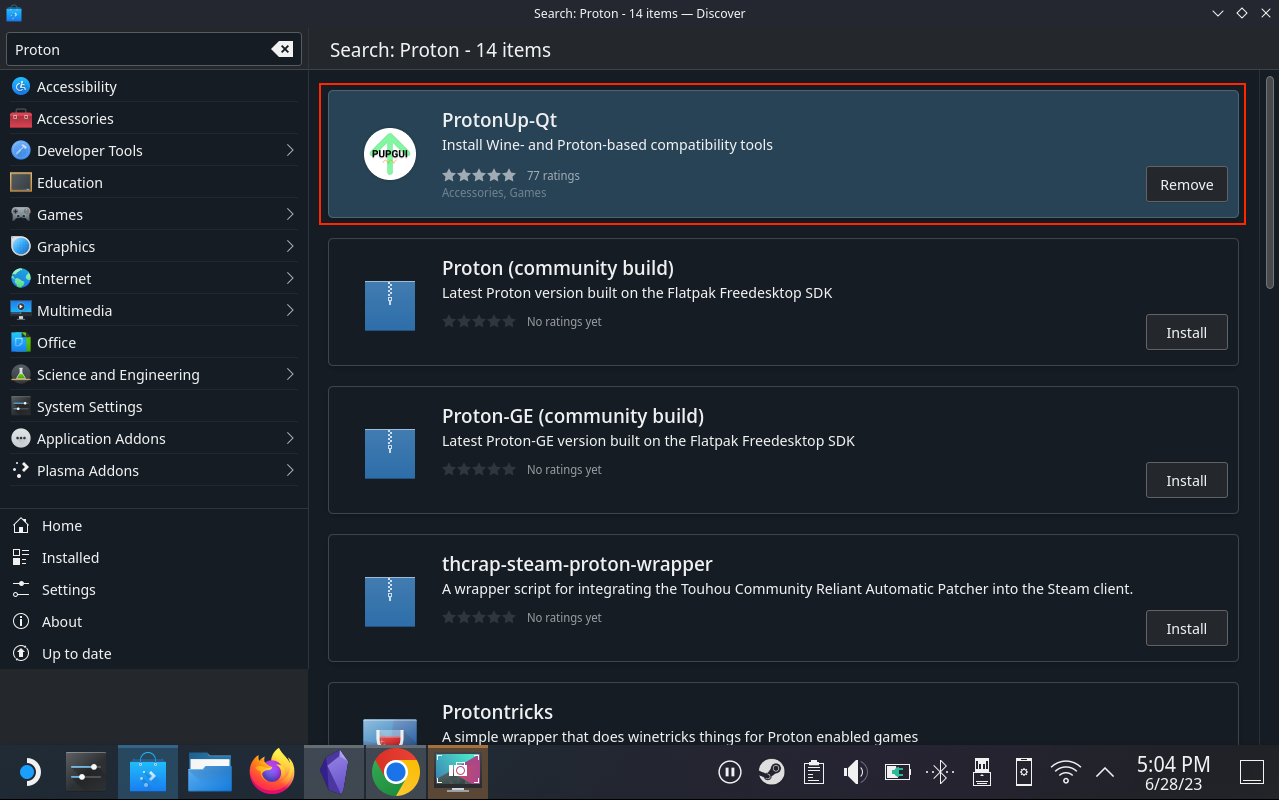
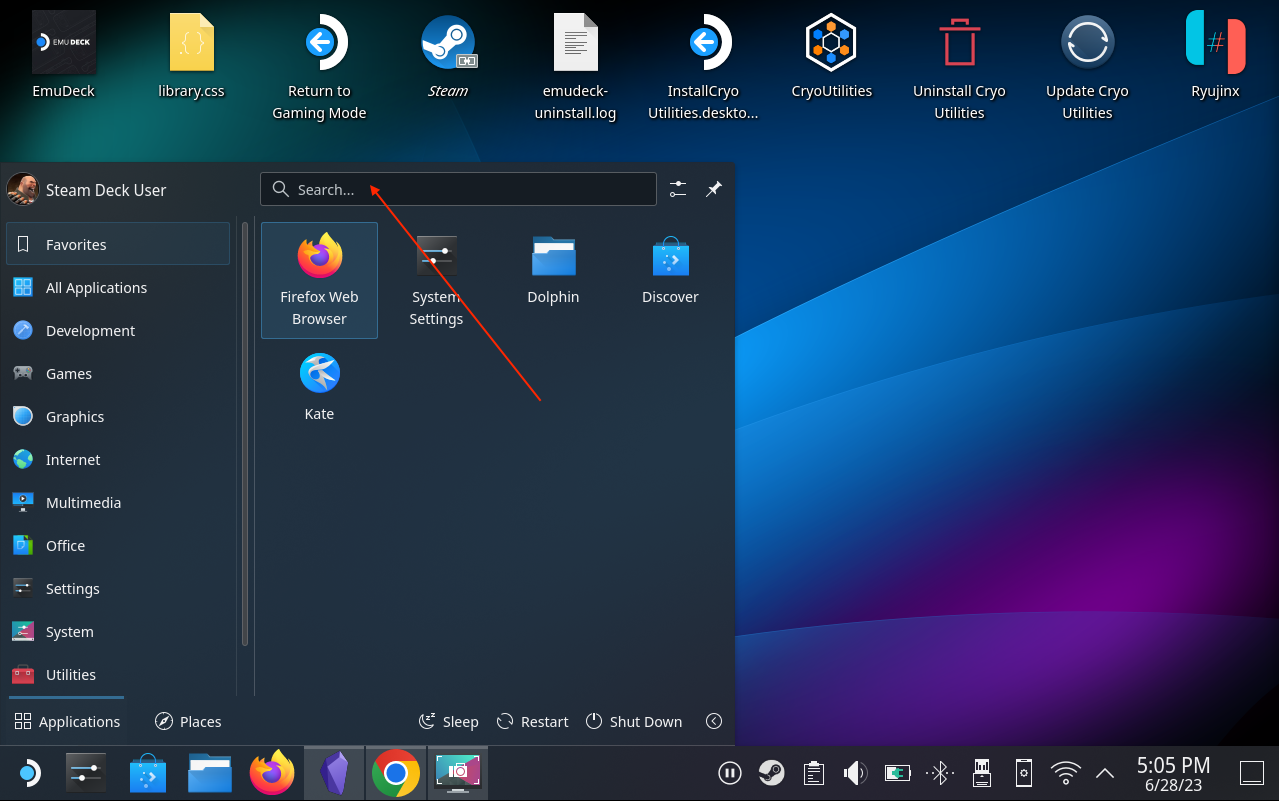
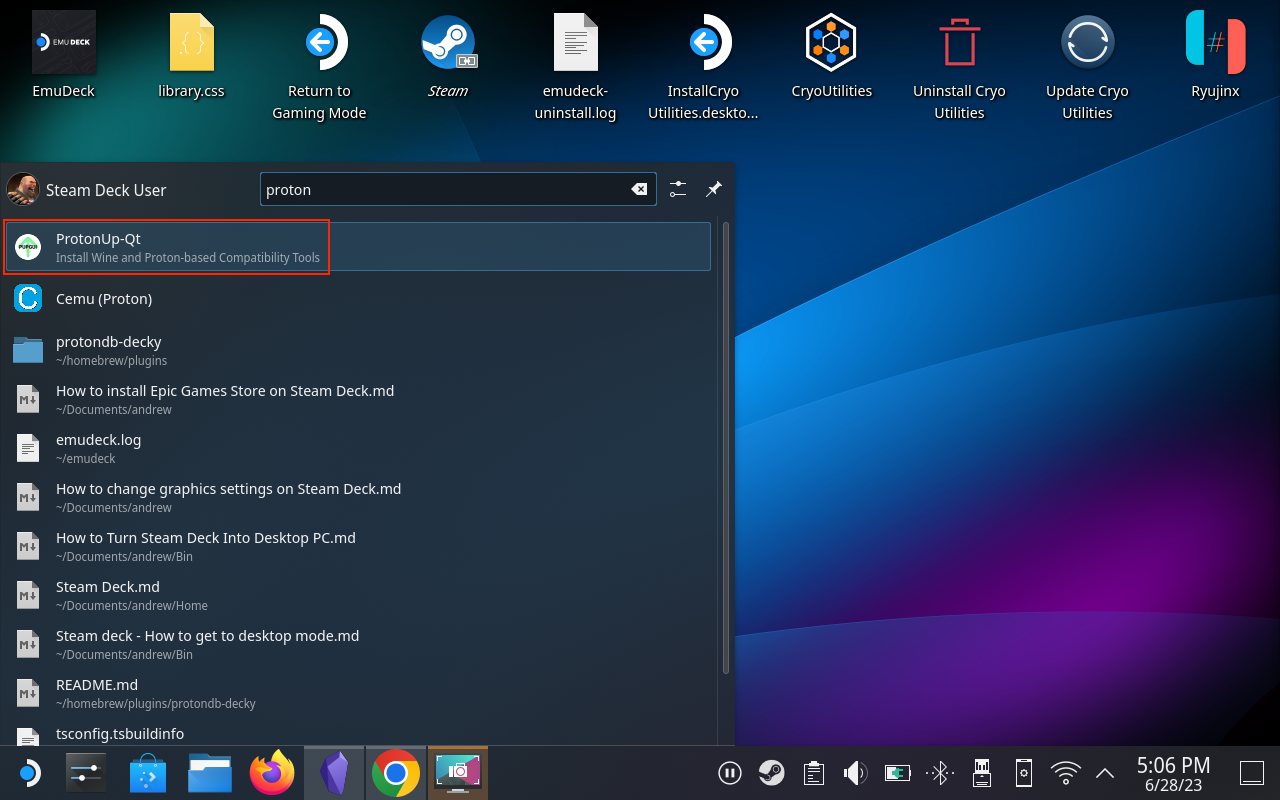
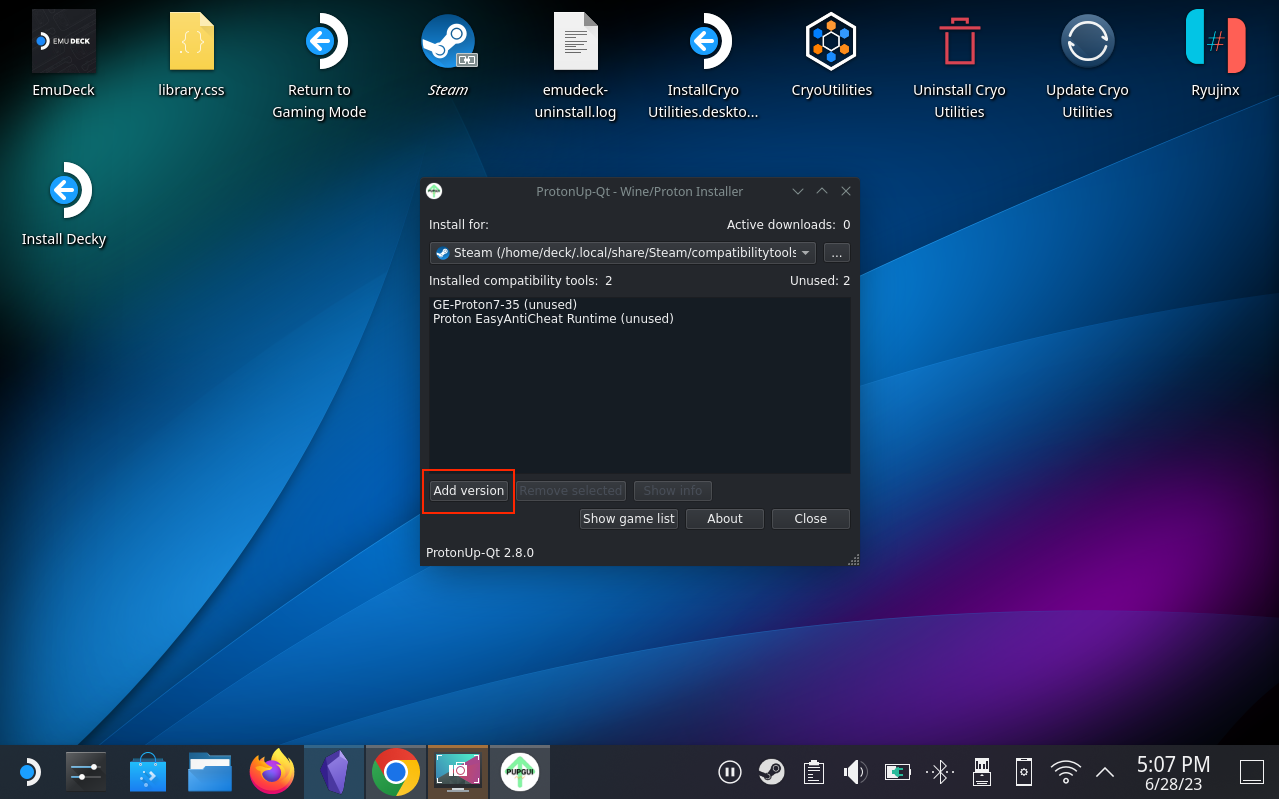
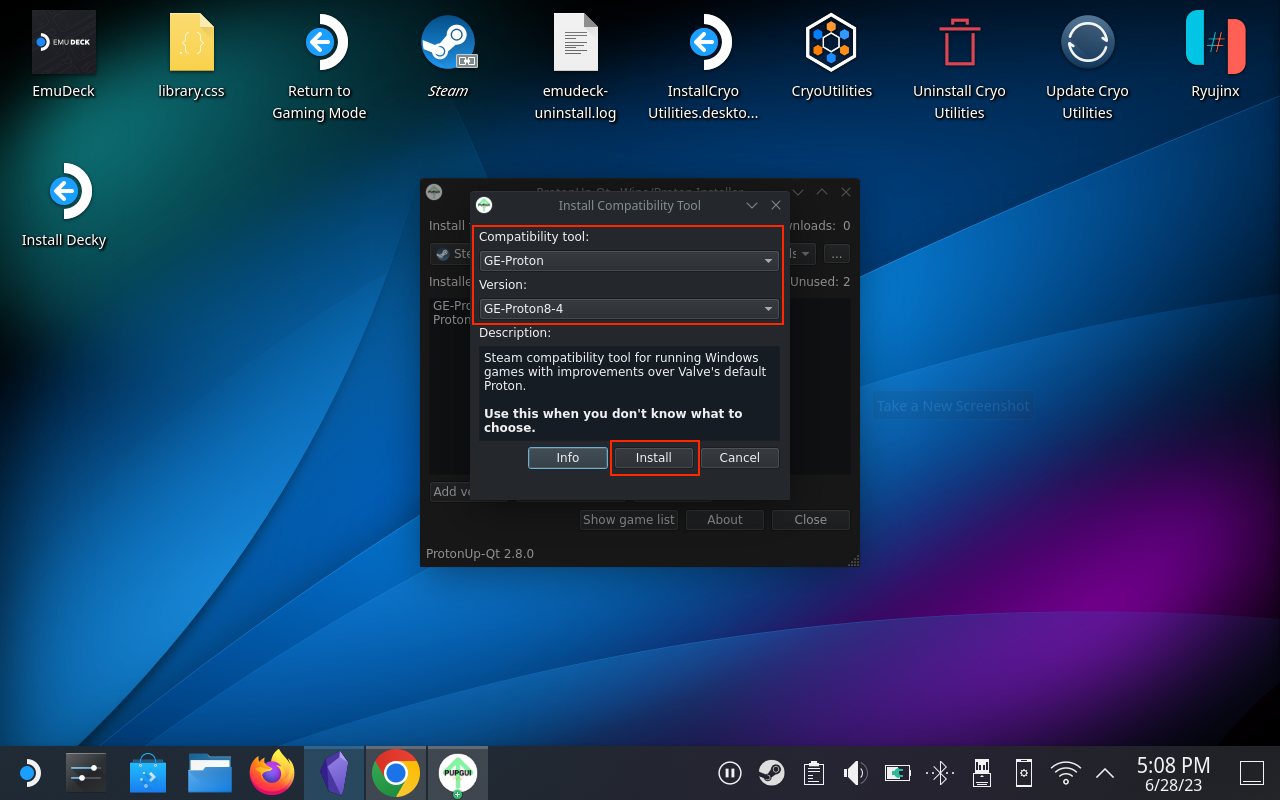
След няколко минути най-новата версия на Proton ще бъде инсталирана и можем да продължим със следващите стъпки.
Изтеглете и инсталирайте Epic Games Launcher
Следващата поредица от стъпки ще ви се стори малко по-позната, тъй като ще трябва да инсталирате Epic Games Launcher и да го добавите към приложението Steam на вашия Steam Deck. Всичко това се прави от режима на работния плот, така че все още няма да е необходимо да се връщате обратно към традиционната SteamOS.
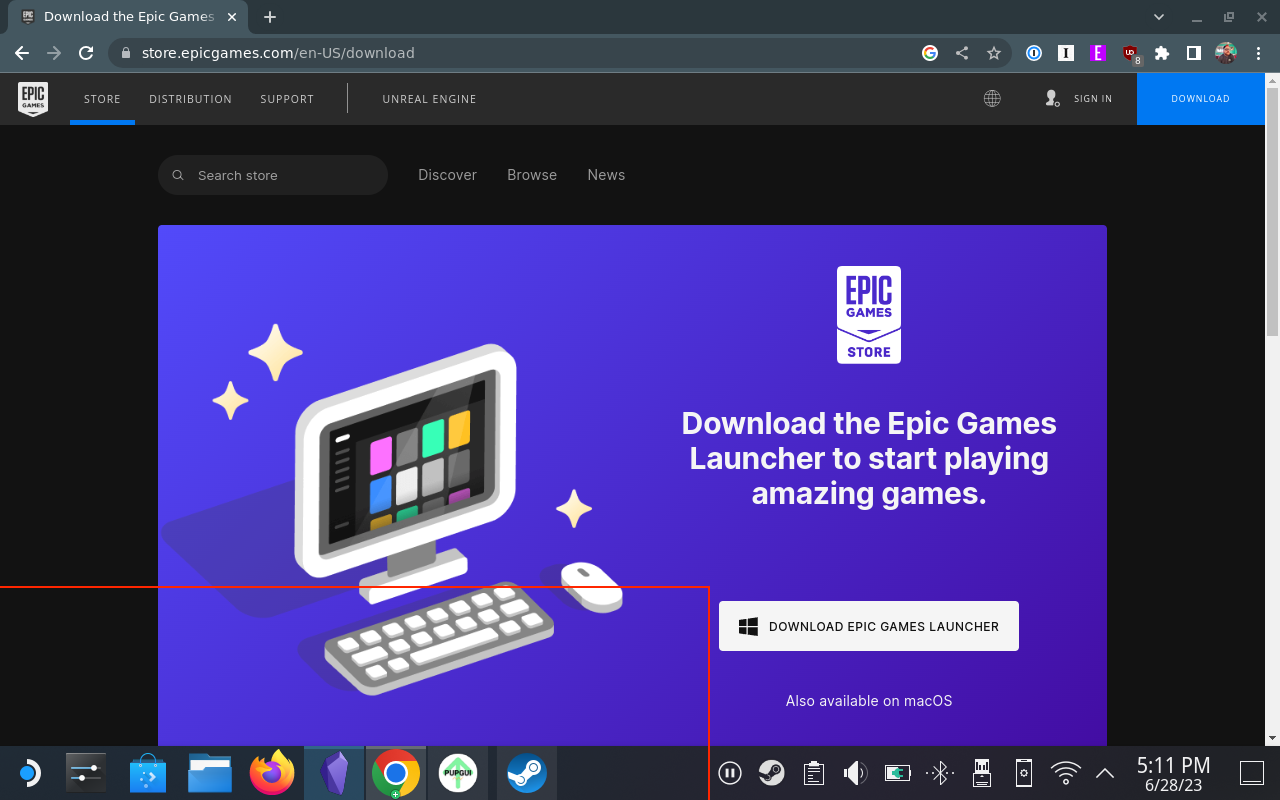
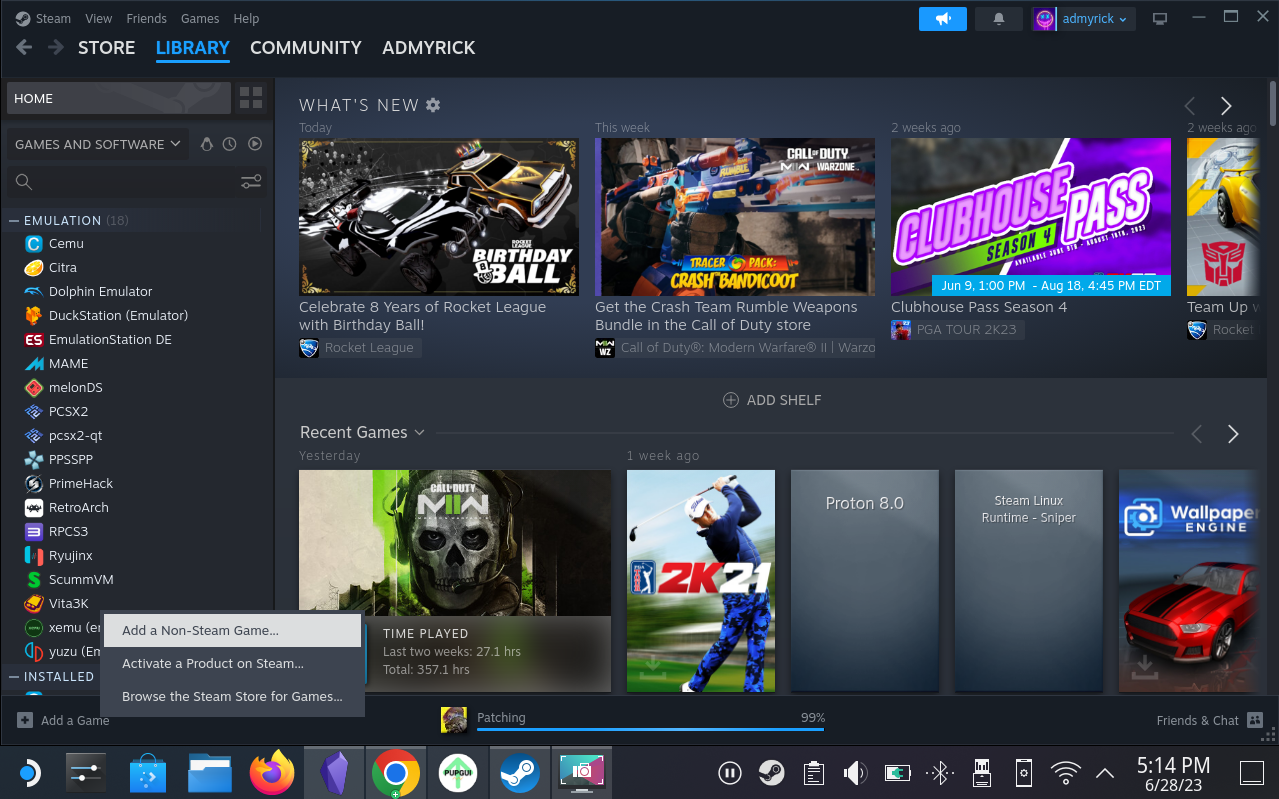
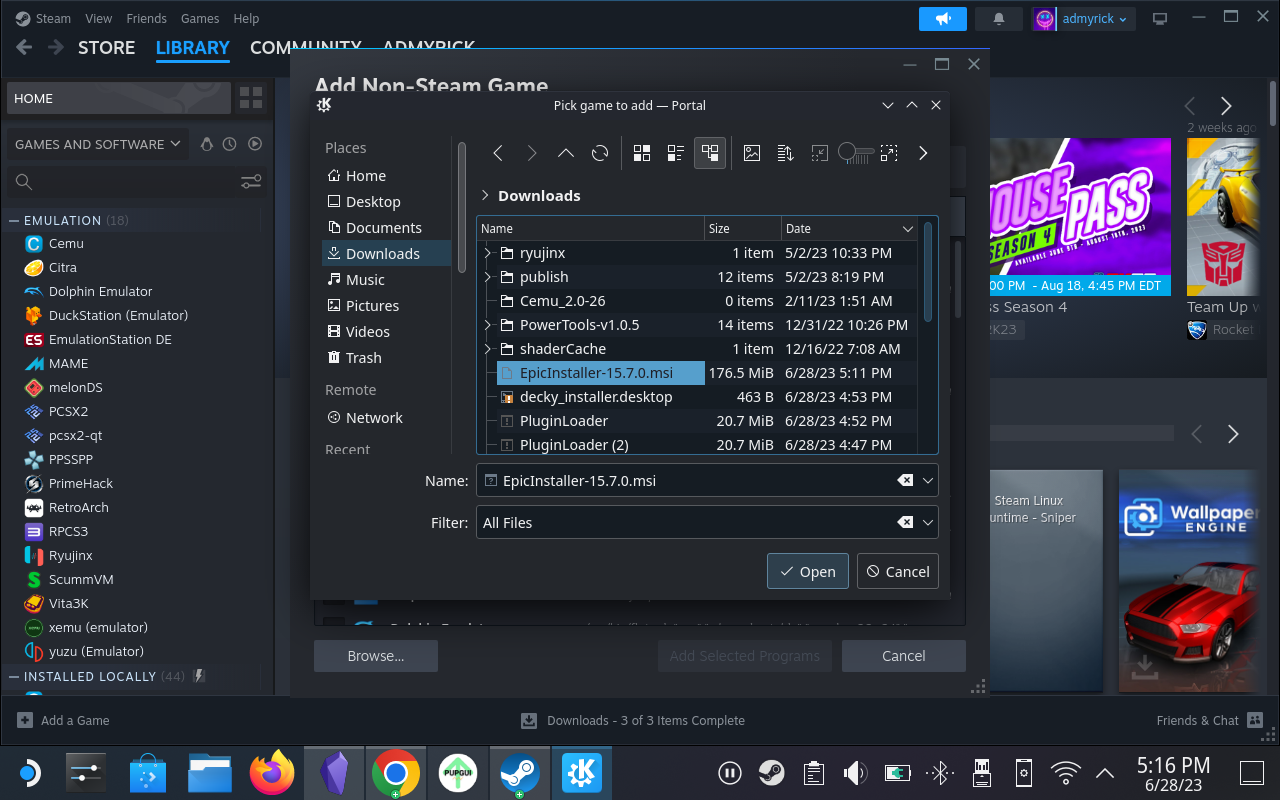
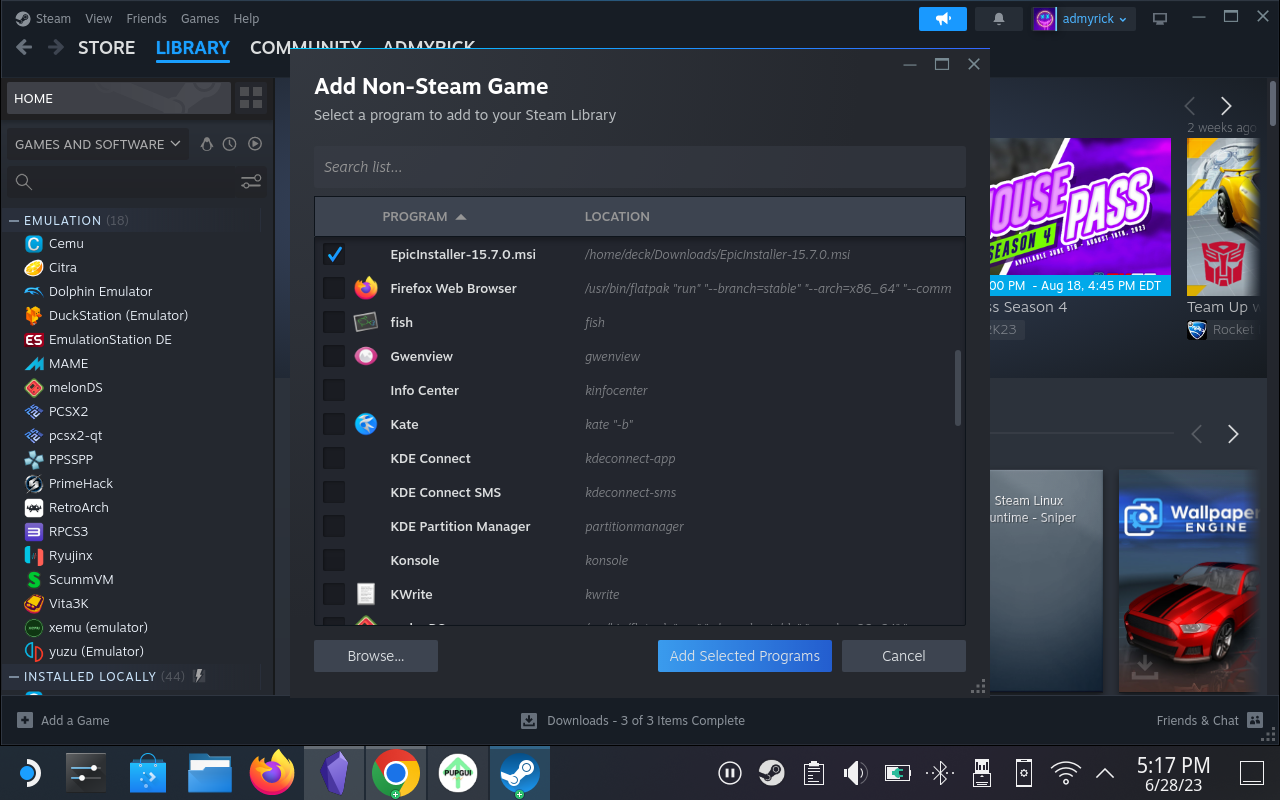
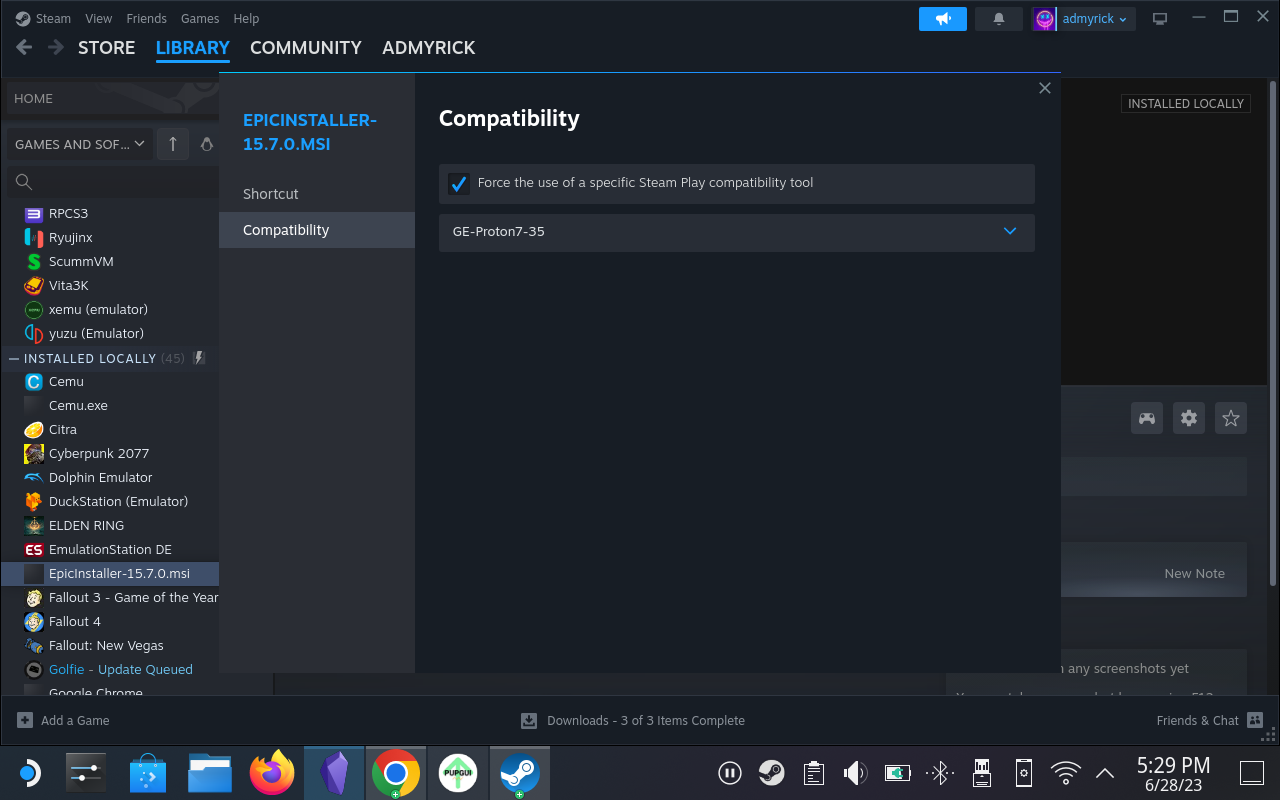
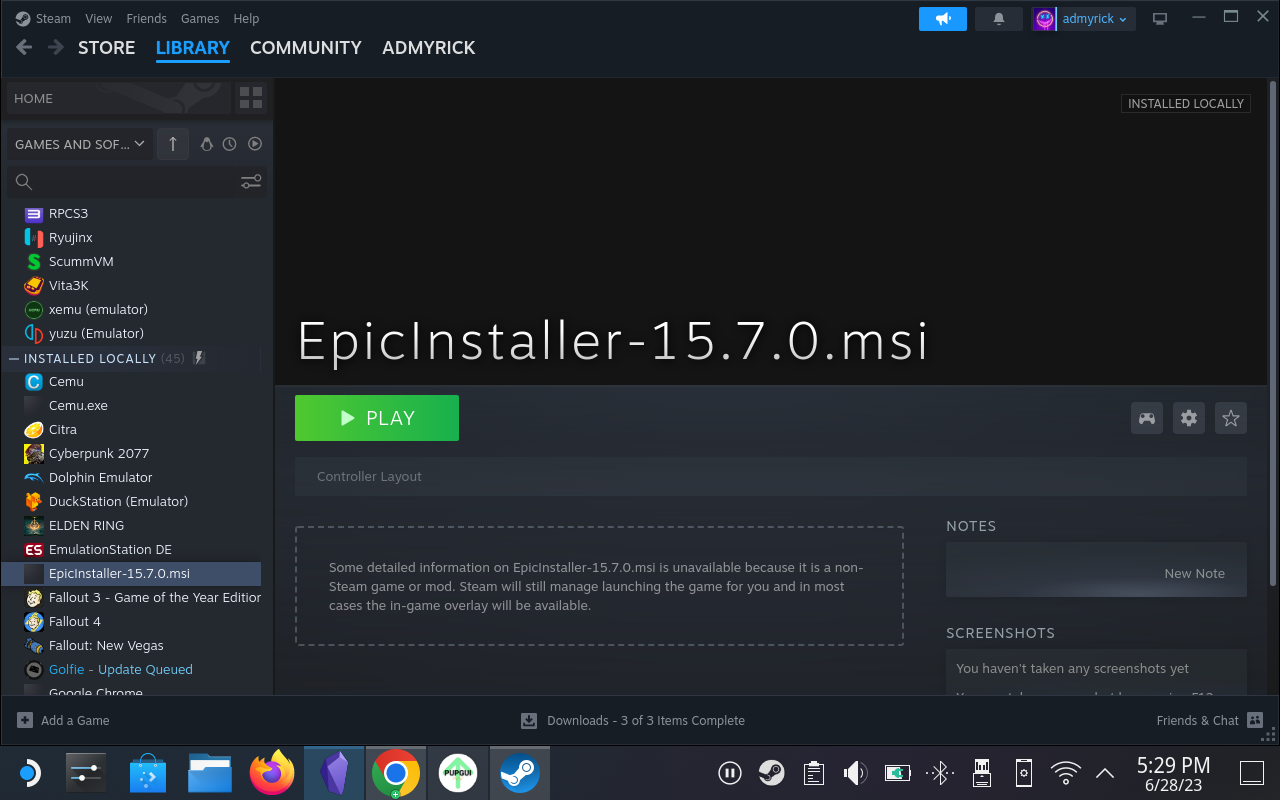
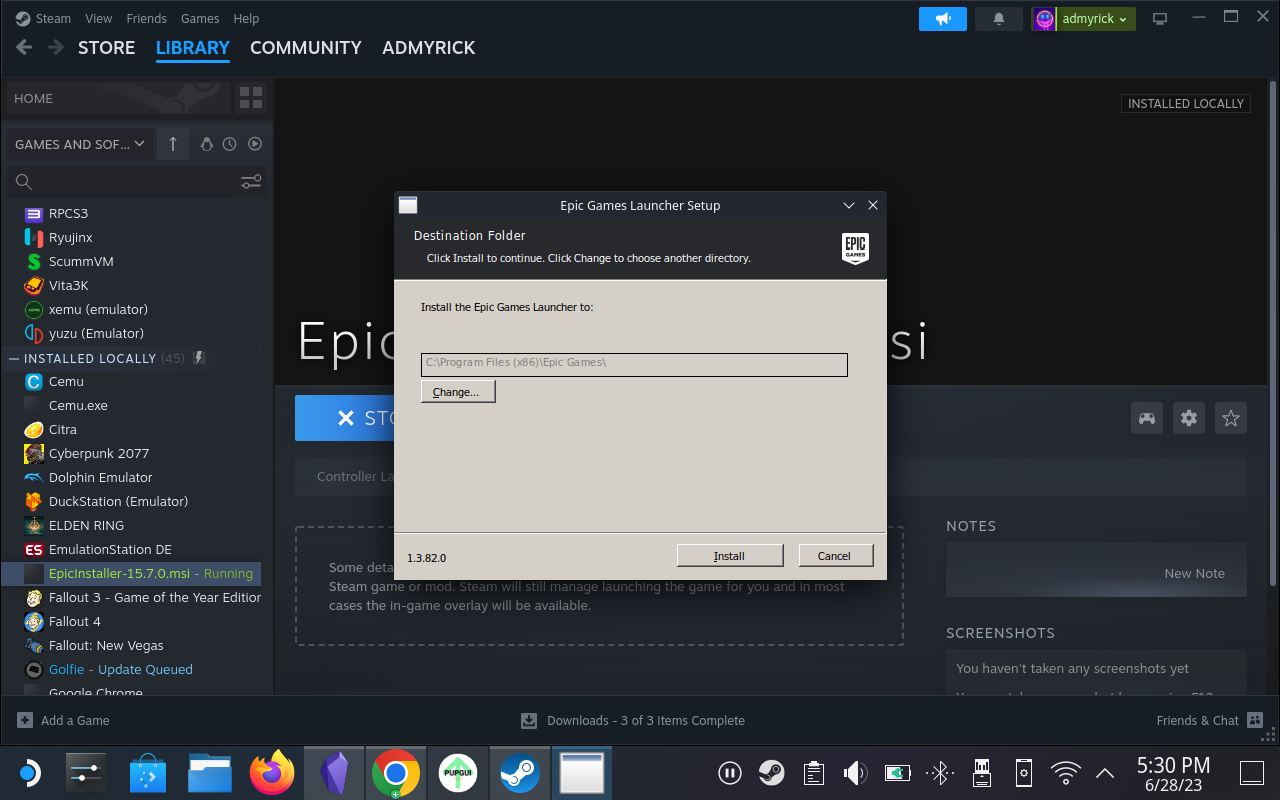
Инсталирането и добавянето на Epic Games Launcher към вашия Steam Deck е почти същото като всяко друго приложение или игра, които изтегляте с помощта на настолен режим. Все пак ще искате да се уверите, че сте активирали инструмента за съвместимост на Proton, преди да продължите, в противен случай ще се натъкнете на проблеми надолу по линията.
Добавете Epic Games Launcher към игровия режим на Steam Deck
За съжаление, този следващ набор от стъпки е необходим, ако наистина искате да можете да използвате Epic Games Launcher на вашия Steam Deck. Това е малко по-техническо нещо, отколкото просто да изтеглите и добавите играта към Steam, тъй като ще трябва да получите достъп до скрити файлове във файловия мениджър, заедно с опит да намерите правилния файл на инсталатора, за да сте сигурни, че Epic Games Launcher работи когато превключите обратно към игров режим.
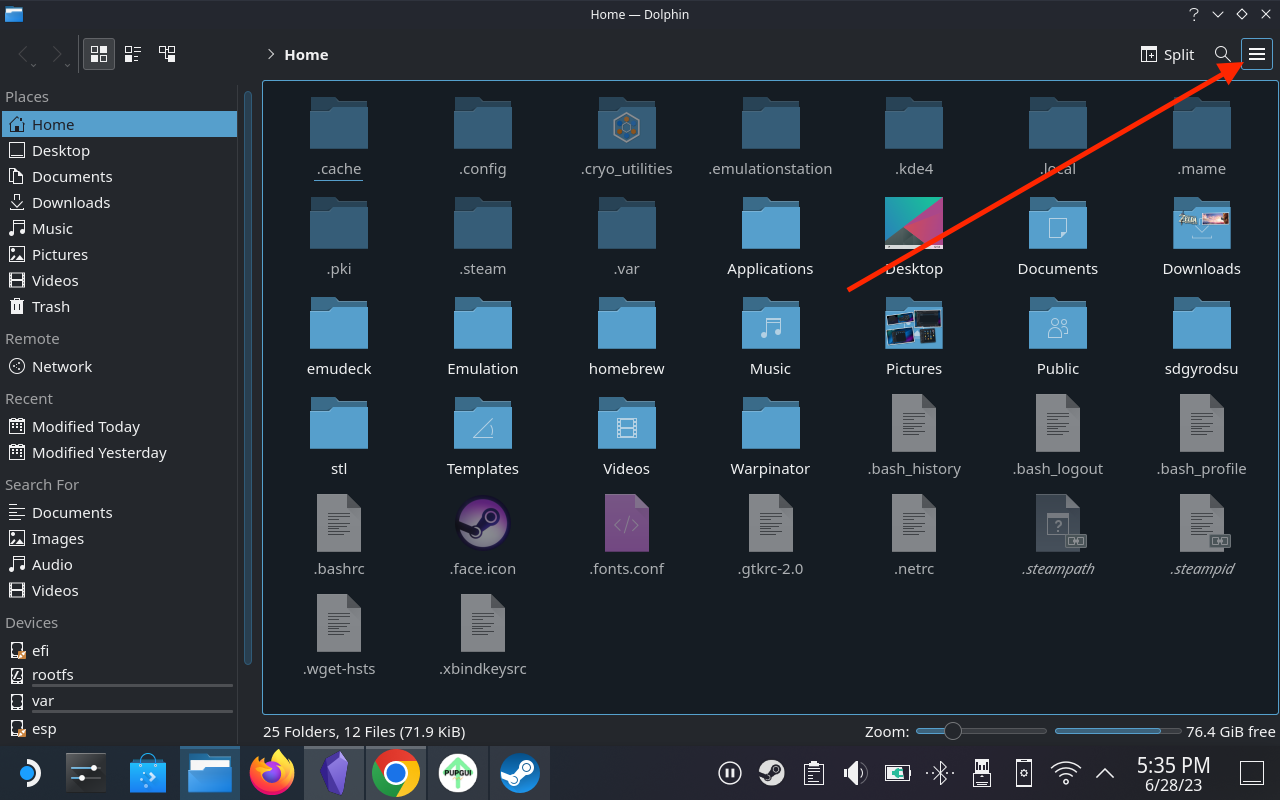
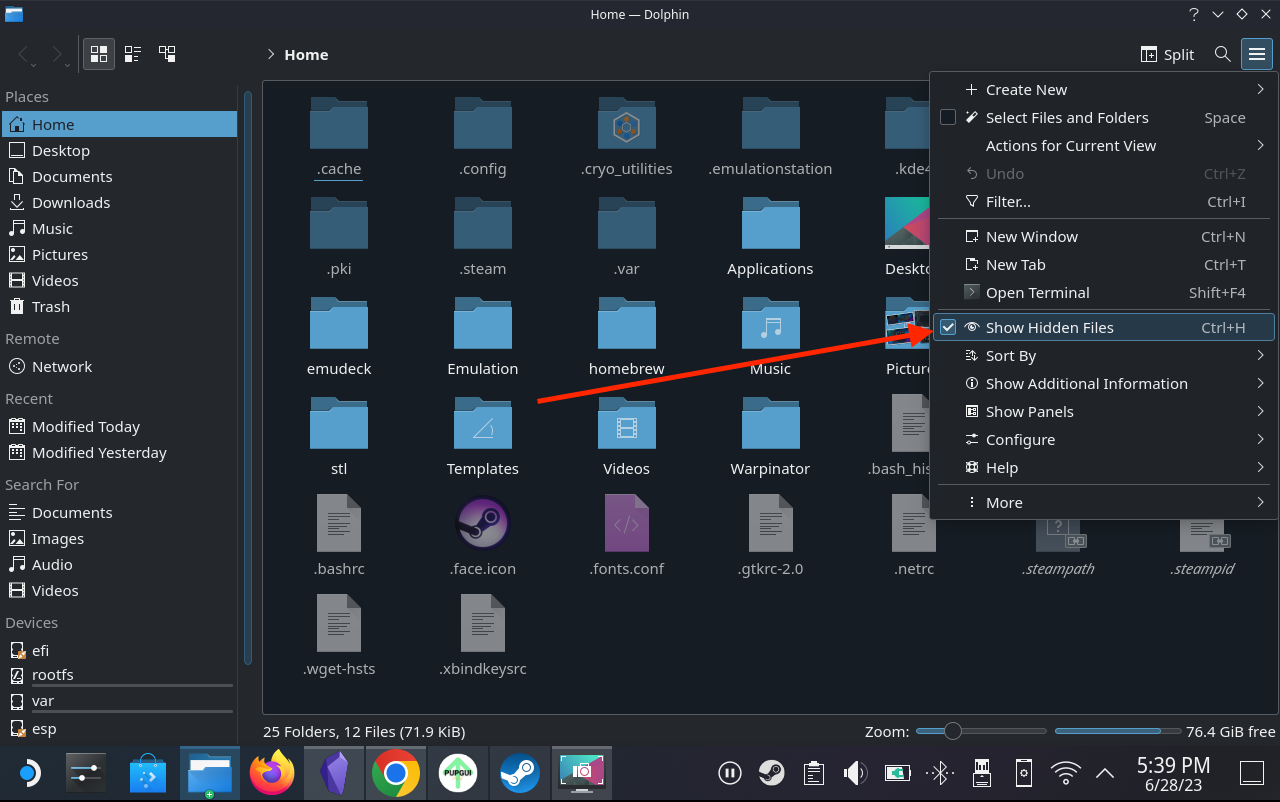
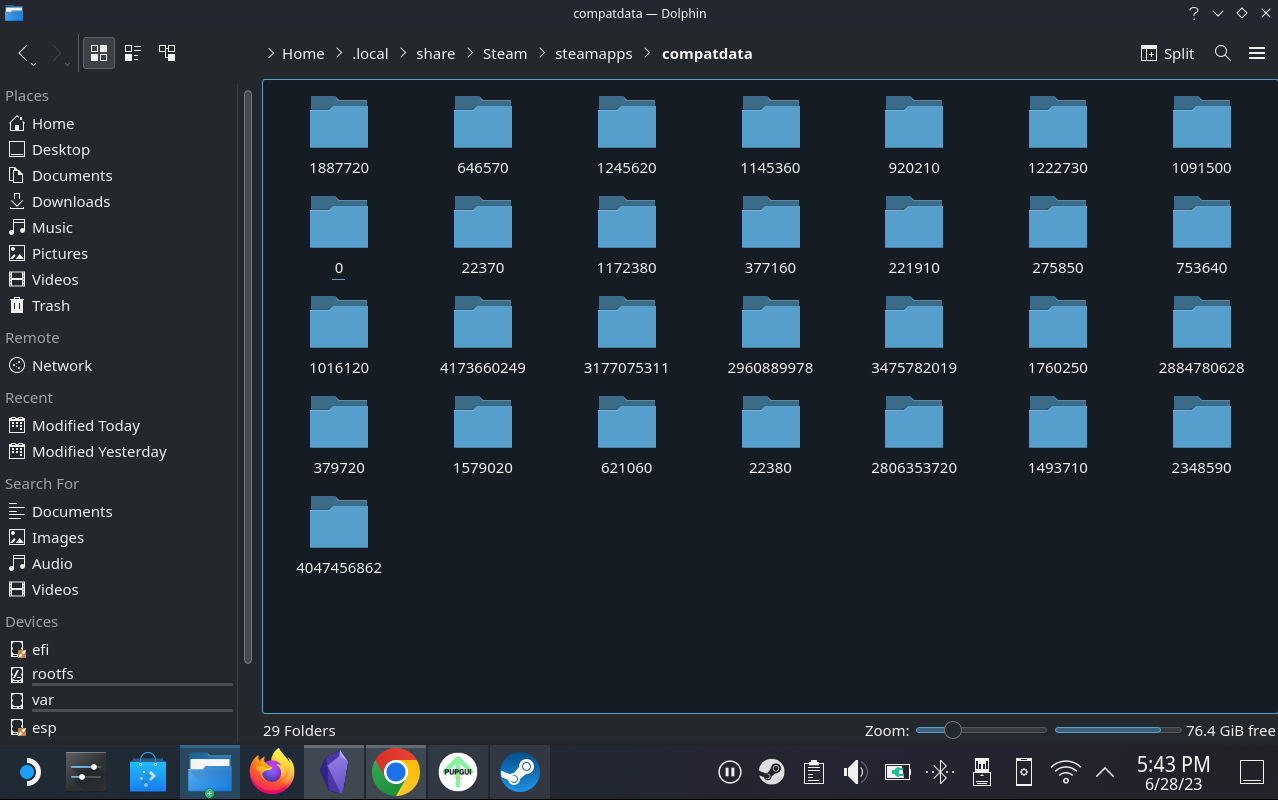
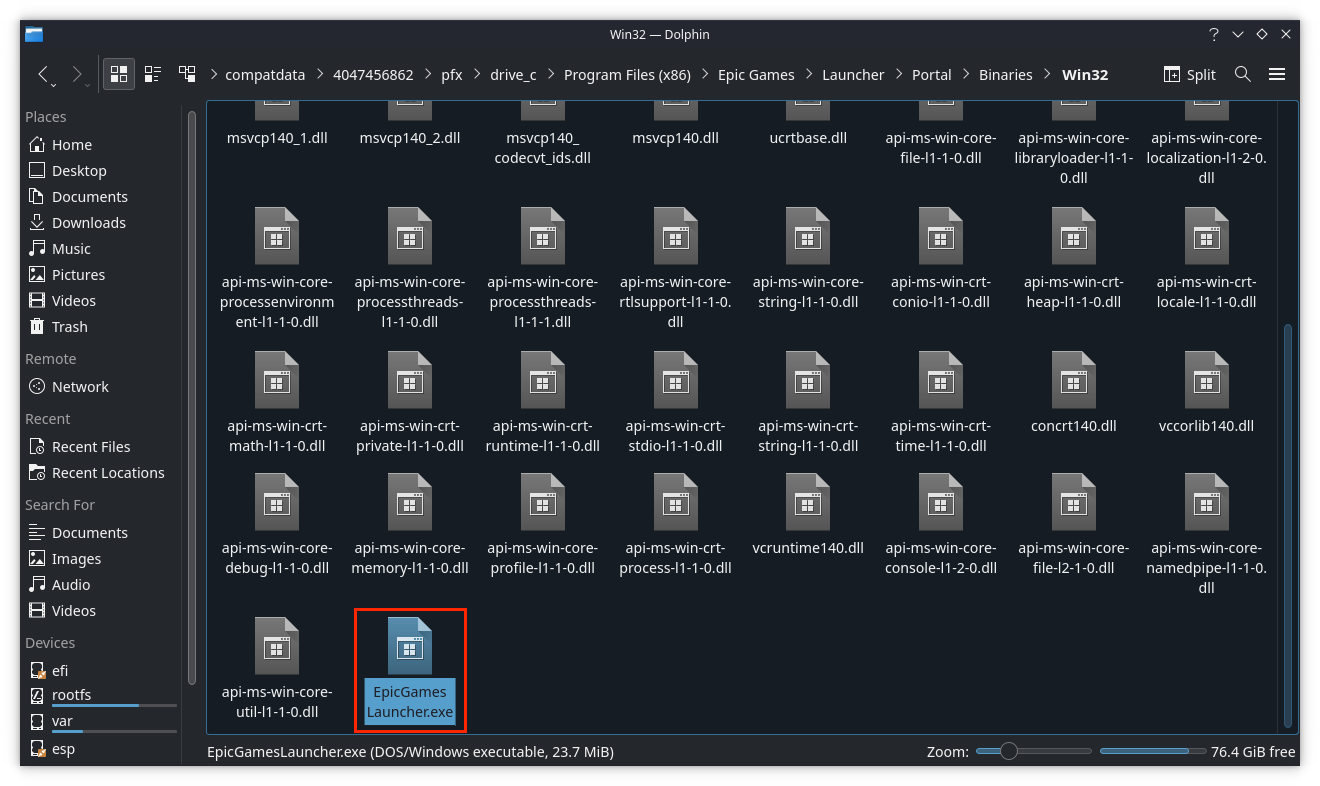
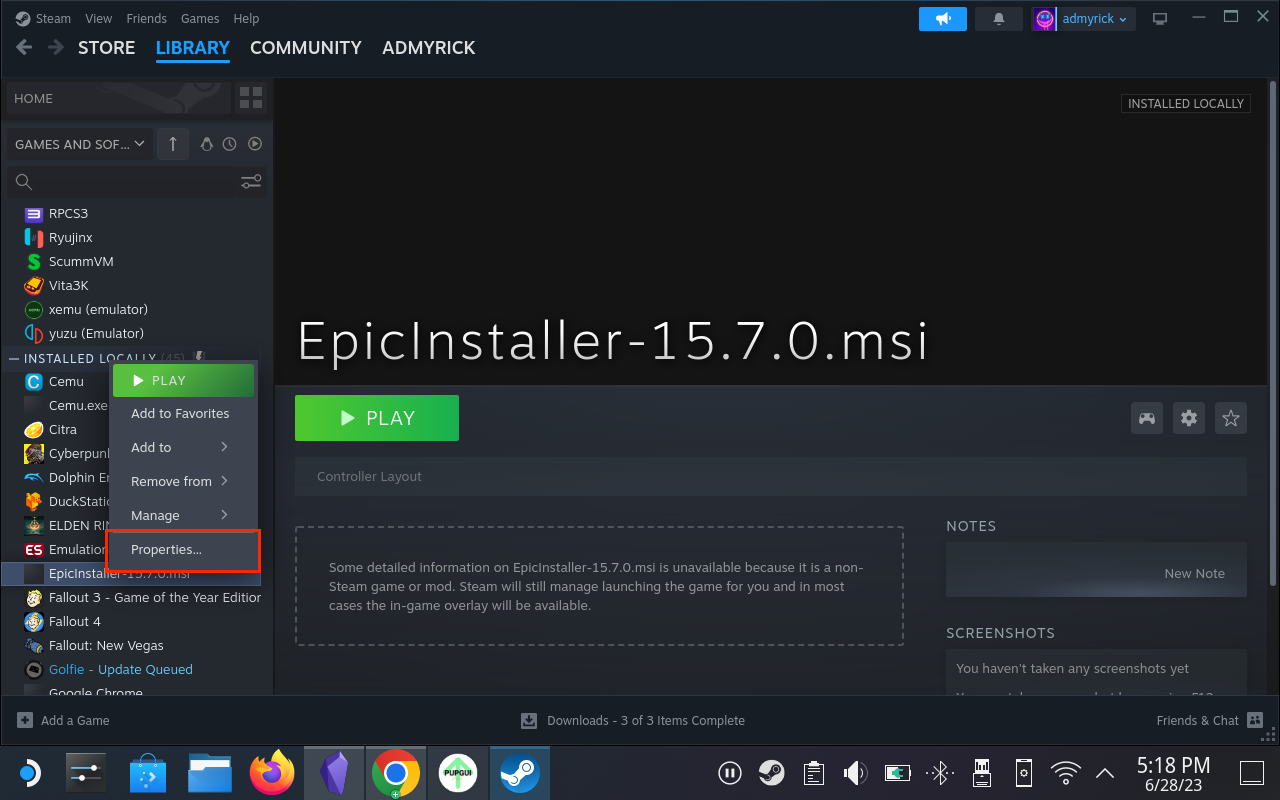
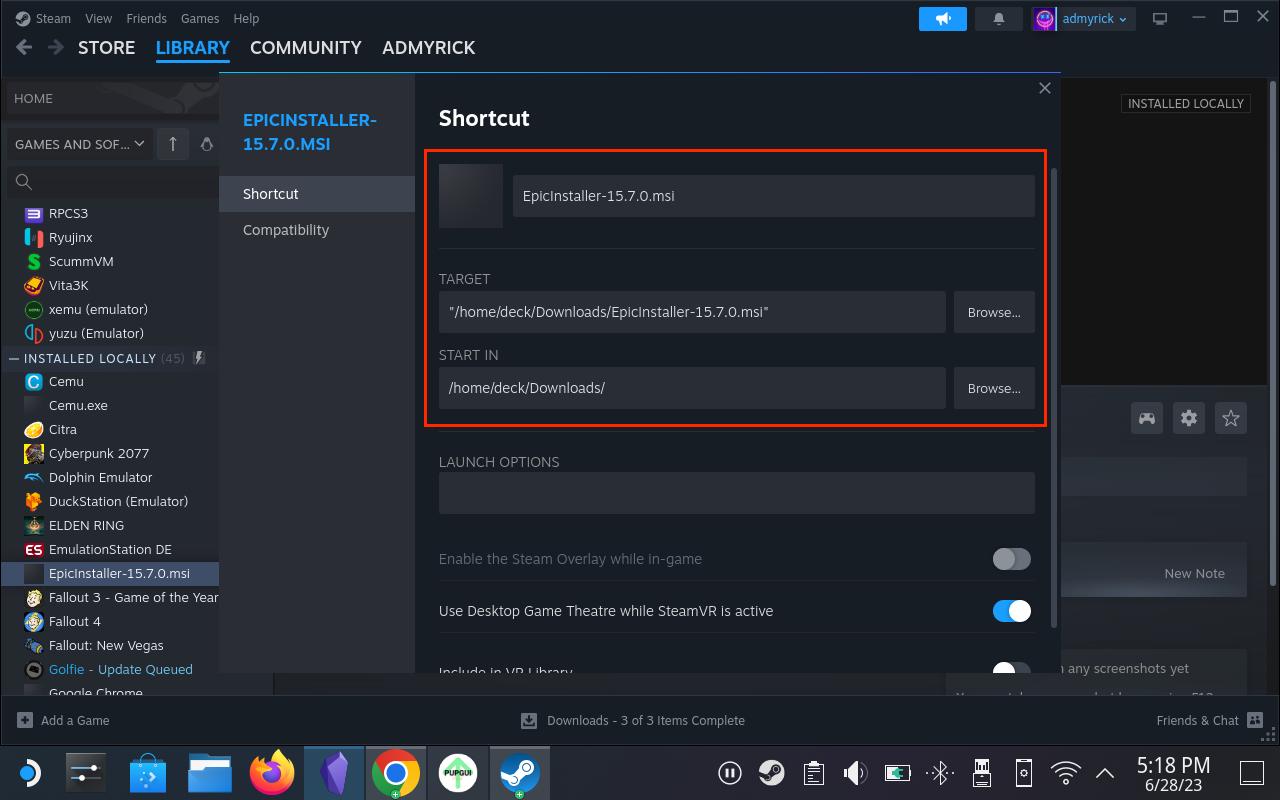
Променете оформлението и конфигурацията на контролера за Epic Games Launcher
Сега, след като добавихте Epic Games Launcher към Steam Deck и той е достъпен от традиционния интерфейс на SteamOS, ще трябва действително да инсталирате стартовия панел. Това също означава, че ще трябва да влезете с вашите идентификационни данни за Epic Games, което изисква използването на различно оформление на контролера, за да се взаимодейства правилно с приложението Epic Games Launcher. Ето как можете да промените оформлението и конфигурацията на контролера:
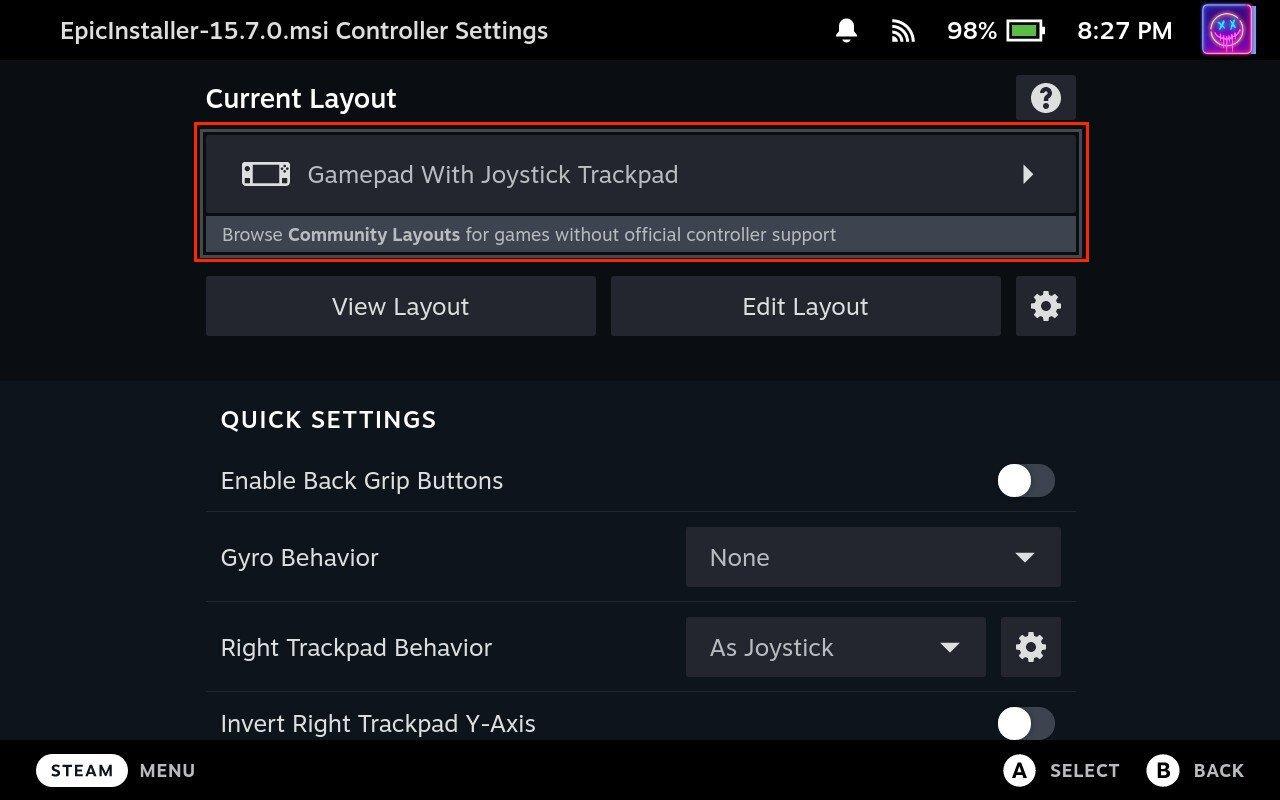
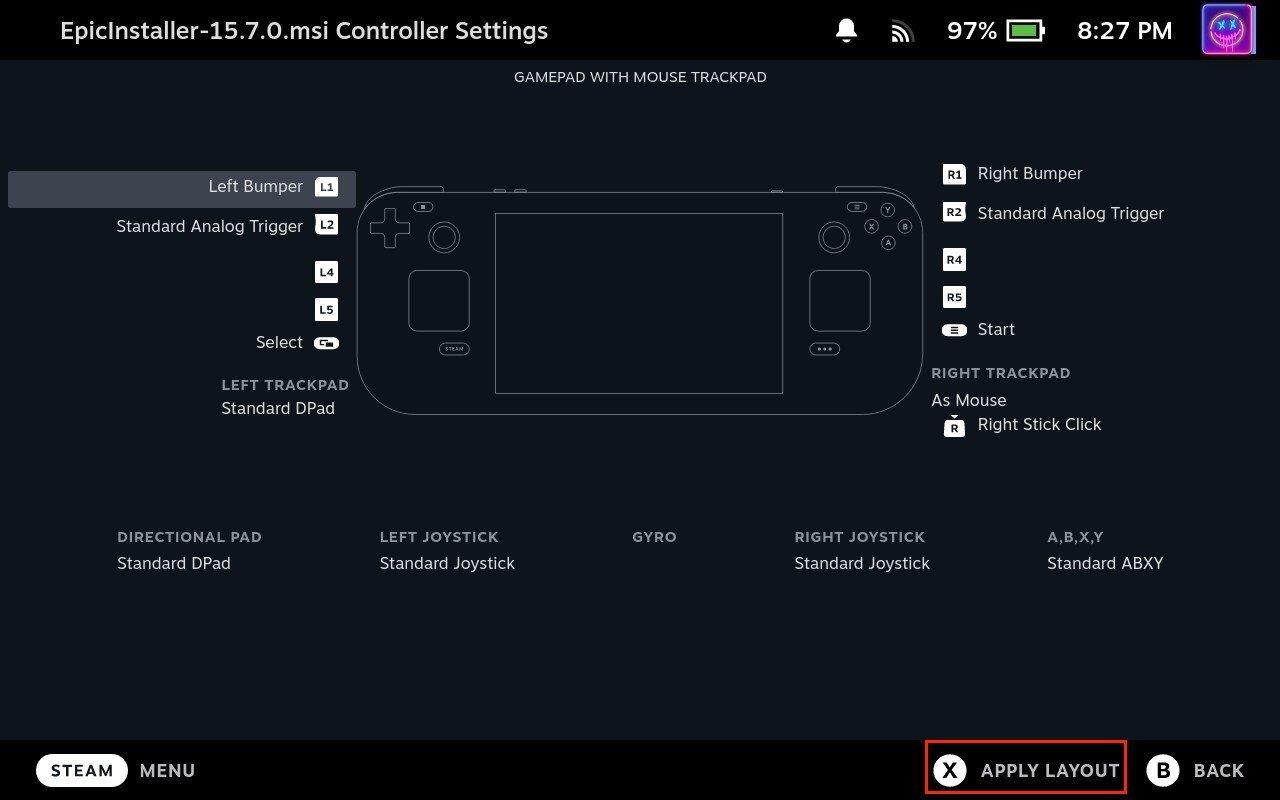
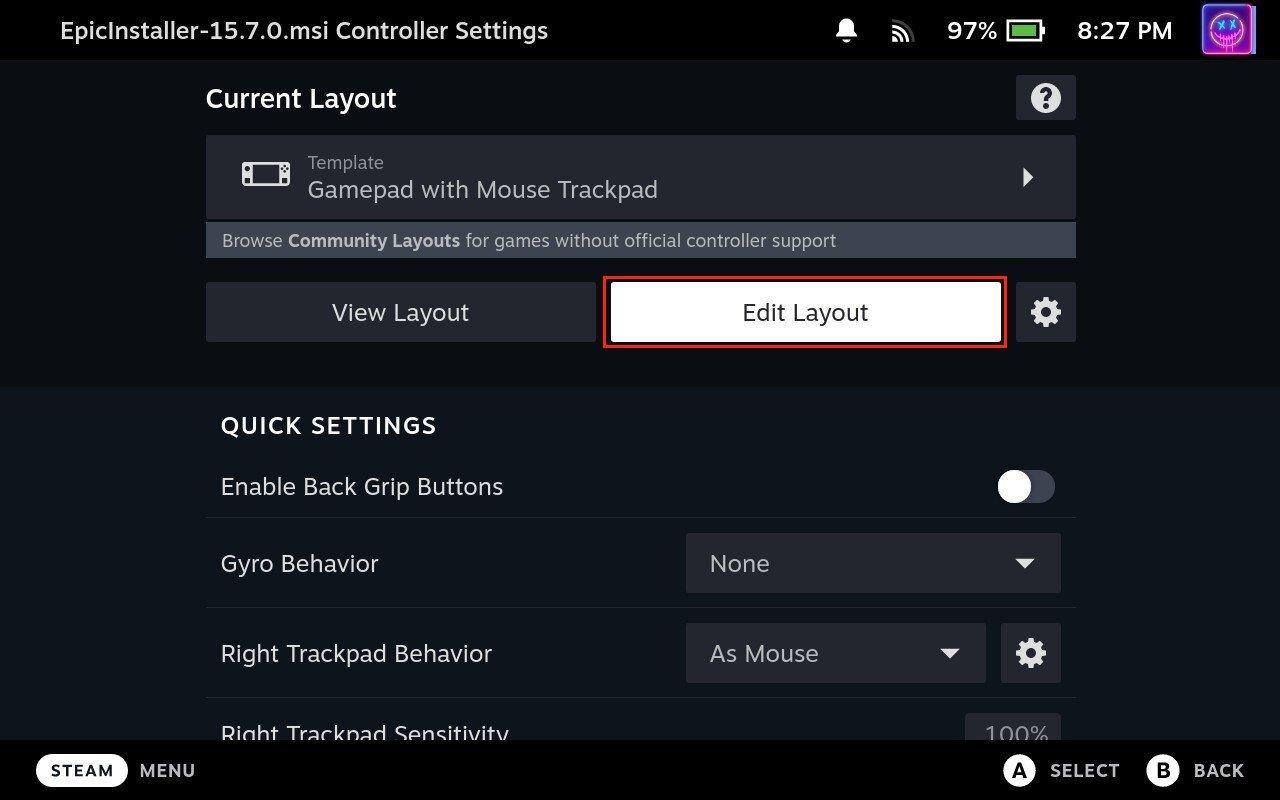
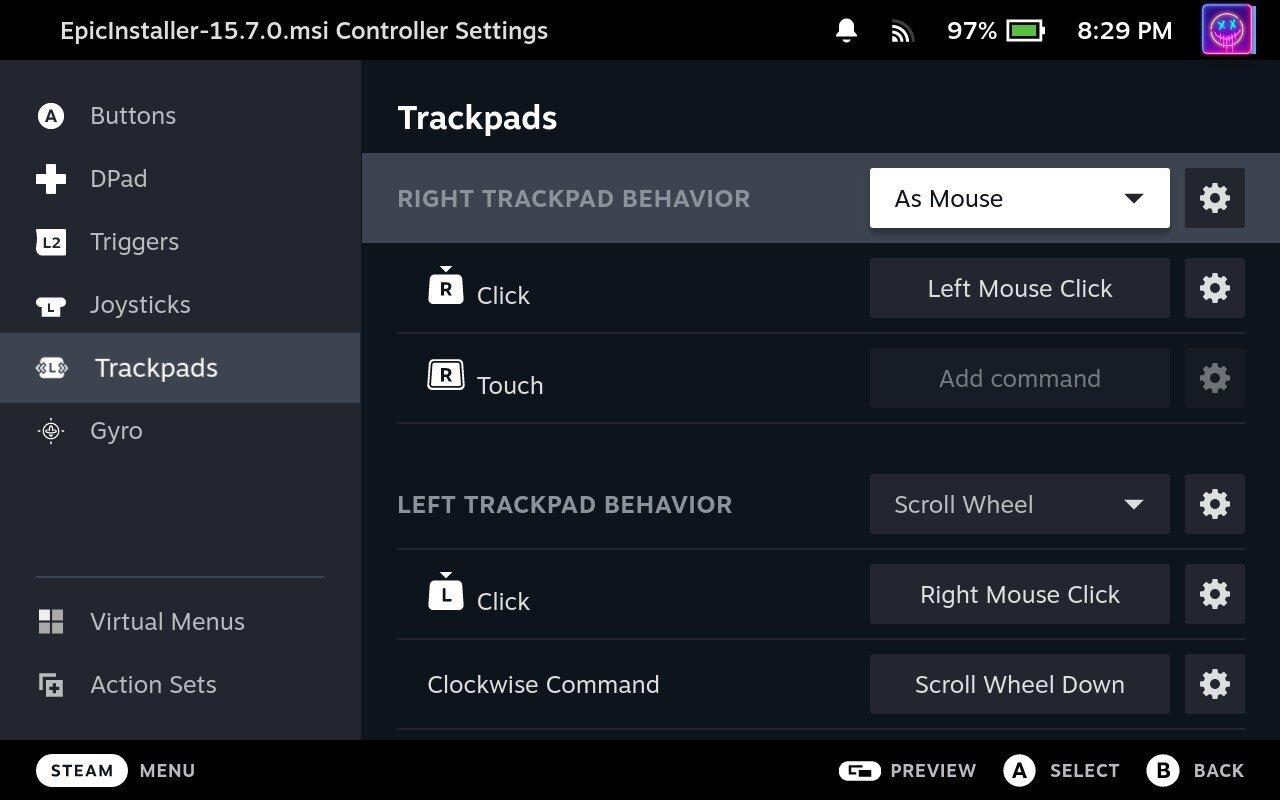
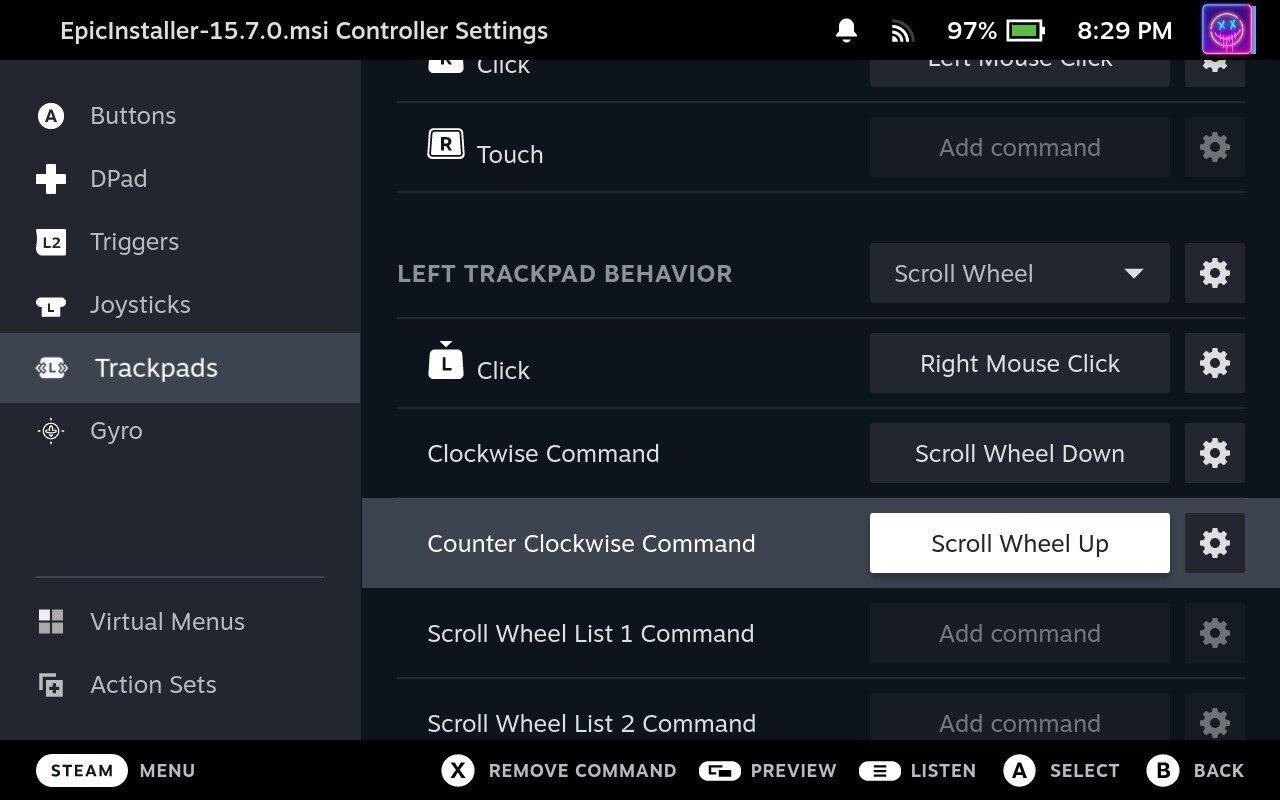
Оттам можете да се върнете към главната целева страница на Epic Games Launcher и да натиснете бутона Play. След това просто ще трябва да следвате инструкциите на екрана, за да влезете в акаунта си в Epic Games, преди да можете да изтегляте и инсталирате игри.
Научете как да се справите с крашовете на Черна Митология: Укхонг, за да се насладите на това вълнуващо действие RPG без прекъсвания.
Разгледайте нашия списък с най-добрите 8 безжични слушалки, които можете да изберете, в зависимост от бюджета си, начина на живот и нуждите си.
Разберете как да поправите грешка 4008 при присъединяване към сървъра, когато опитвате да играете Warhammer 40,000: Darktide, и научете защо тази грешка се появява..
Честите сривове на Steam на PC могат да имат всякакви причини. Ето 9 възможни решения, които могат да ви помогнат да се върнете към играта.
Ако търсите да подобрите вашата конфигурация, погледнете списъка с основното оборудване за геймъри, за да подобрите игровото си изживяване.
Steam Deck е мощно преносимо устройство, което ви позволява да играете PC игри в движение. Едно от най-големите предимства на използването на Steam Deck за игра на емулирани игри е възможността да играете класически игри от по-стари конзоли, които може да не са налични на съвременни платформи.
Търсите начини за увеличение на вътрешната памет на PS5? Това е най-доброто ръководство, което можете да намерите в мрежата относно увеличението на паметта на PS5.
Ако имате ѝ недостатъчно вътрешно хранилище на вашата Sony PlayStation 5 или PS5, може да искате да знаете изискванията на PS5 NVMe за разширяване на хранилището
Научете как да възстановите фабричните настройки на PS4 с нашето ръководство. Преди да потеглите, уверете се, че знаете какво включва този процес.
Възможността да играете игри на предпочитания от вас език може значително да подобри вашето игрово изживяване с приложението EA, като го направи по-завладяващо и








